Kako promijeniti ili vratiti zadanu lokaciju mape Camera Roll u sustavu Windows 10

Ovaj će vam vodič pokazati kako promijeniti ili vratiti zadanu lokaciju mape Camera Roll u sustavu Windows 10.
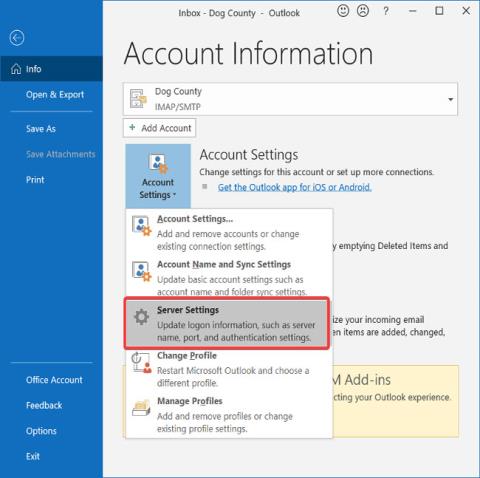
Poruke o pogrešci često vas upućuju na korijen problema koji imate. U ovom slučaju, Outlook poruka o pogrešci 0X800408FC govori vam da postoje dva čimbenika koji uzrokuju ovaj problem - niste na mreži ili je naziv poslužitelja pogrešan. Ovo je slično problemu zaglavljivanja e-pošte u Izlaznoj pošti.
The server name you entered cannot be found on the network (it might be down temporarily). Please verify that you are online and that the server name is correct.Ako ste na mreži, možete gotovo biti sigurni da se radi o netočnom imenu poslužitelja. Ali to nije uvijek slučaj. Nakon ažuriranja sustava Windows, mnogi su korisnici vidjeli ovu pogrešku, čak i ako je naziv njihovog poslužitelja bio točan.
Ispravite Outlook pogrešku 0X800408FC
Ovaj vam vodič pokazuje kako popraviti pogrešku programa Outlook 0X800408FC. Slijedite korake za rješavanje problema u nastavku da biste popravili svoj Outlook.
1. Provjerite jeste li spojeni na Internet
Prije nego počnete rješavati pogrešku programa Outlook 0X800408FC, trebali biste znati da je ovaj problem obično uzrokovan problemom veze. Stoga provjerite svoju internetsku vezu kako biste bili sigurni da ste na mreži.
Provjerite ikonu mreže na programskoj traci da vidite je li povezana. Ako ste u nedoumici, zadržite pokazivač iznad njega. Ako primite poruku Nije povezano , to je izvor Outlookove pogreške 0X800408FC. Alternativno, pokrenite web-preglednik i posjetite nasumično mjesto, kao što je quantrimang.com. Ako se stranica ne otvori, popravite internetsku vezu .
2. Uredite postavke Outlook računa e-pošte
Drugi čimbenik koji može uzrokovati pogrešku programa Outlook 0X800408FC je pogrešna konfiguracija postavki računa e-pošte programa Outlook, kao što je netočan naziv poslužitelja. Da biste riješili ovaj problem, morate ponovno konfigurirati Outlook.
3. Uredite postavke poslužitelja e-pošte
Pokrenite Outlook i kliknite izbornik Datoteka. U desnom oknu odaberite Postavke računa . S padajućih opcija kliknite Postavke poslužitelja.
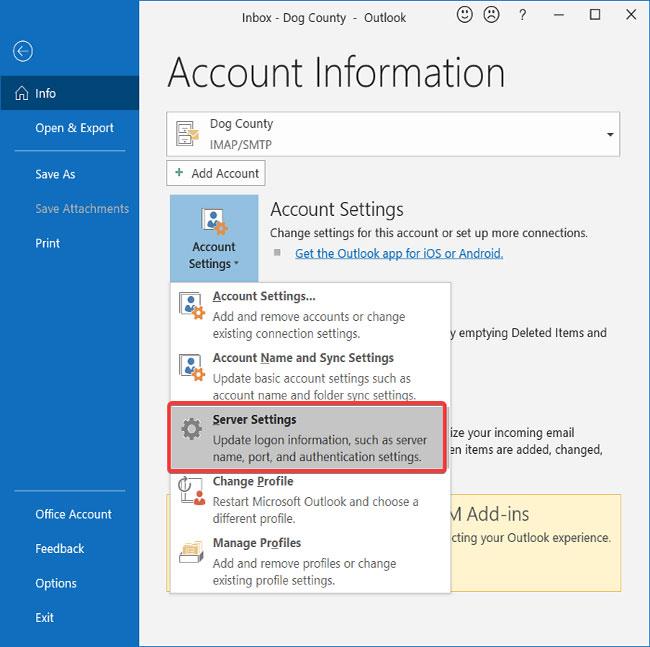
Uredite postavke poslužitelja e-pošte
Potvrdite da su korisničko ime, lozinka, host, port i metode šifriranja točni. Ako ste u nedoumici, upotrijebite sljedeće opcije ako su dostupne:
4. Dopustite Outlook datotekama da prođu kroz vatrozid
Vatrozid za Windows štiti sustav od zlonamjernih aktivnosti. Stoga se ovo rješenje ne preporučuje. U članku se preporučuje da samo pokušate vidjeti je li to uzrok Outlook pogreške 0X800408FC.
Pritisnite tipku Windows i potražite Firewall. Otvorite vatrozid Windows Defender s naprednom sigurnošću iz prijedloga.
Odaberite Inbound Rules i kliknite na izbornik Action.
S padajućih opcija odaberite Novo pravilo.
U prozoru Vrsta pravila odaberite opciju Program i kliknite gumb Dalje.
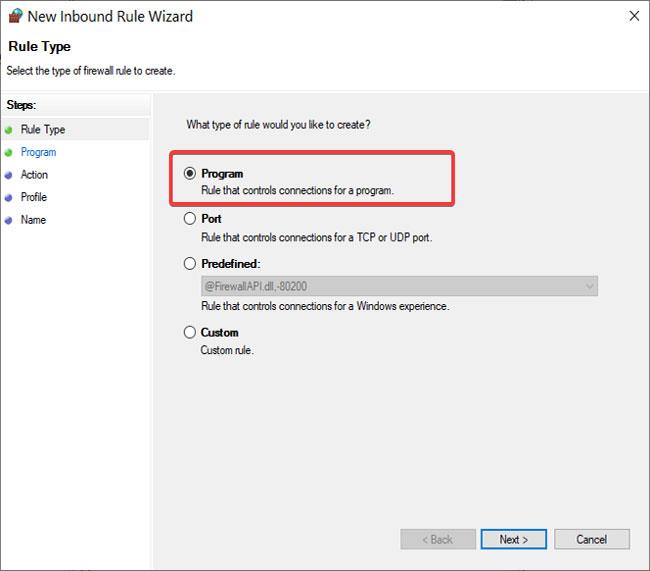
Odaberite opciju Program i pritisnite gumb Dalje
Odaberite ovaj programski put i kliknite gumb Pregledaj. Idite na sljedeći put:
C:\Program Files\Microsoft Office\root\Office16NAPOMENA : Put se može razlikovati ovisno o vašoj instalaciji programa Outlook i verziji, posebno odjeljku Office16. Dobijte svoju točnu mapu tako da desnom tipkom miša kliknete ikonu programa Outlook i odaberete Otvori lokaciju datoteke .
U ovoj mapi odaberite Outlook.exe i kliknite Otvori. Pritisnite gumb Dalje za nastavak.
Odaberite Dopusti vezu i kliknite Dalje.
Označite potvrdne okvire pored Domena, Privatno i Javno . Pritisnite Dalje.
Na kraju, dodijelite pravilu naziv i izborni opis. Pritisnite gumb Završi kako biste dovršili postupak.
5. PING poslužitelj pošte
Ping je mrežni proces koji testira komunikaciju između određenog kanala. Također se koristi za potvrdu da je mrežno odredište dostupno.
Najprije odaberite ispravan poslužitelj e-pošte i otvorite naredbeni redak . Za ovaj vodič, članak će pretpostaviti da je vaš poslužitelj pošte mail.yourhost.com.
U prozoru naredbenog retka unesite sljedeću naredbu:
ping mail.yourhost.comNe zaboravite promijeniti dio mail.yourhost.com u svoju stvarnu adresu poslužitelja pošte. Pritisnite tipku ENTER nakon unosa gornje naredbe da biste je pokrenuli.
Primit ćete odgovor od poslužitelja e-pošte ili pogrešku tijekom ovog procesa. Ako odgovor pokazuje da je usluga istekla ili nije mogla pronaći poslužitelj, poslužitelj e-pošte je oštećen, neispravan ili ste izvan mreže.
6. Koristite Outlook u sigurnom načinu rada
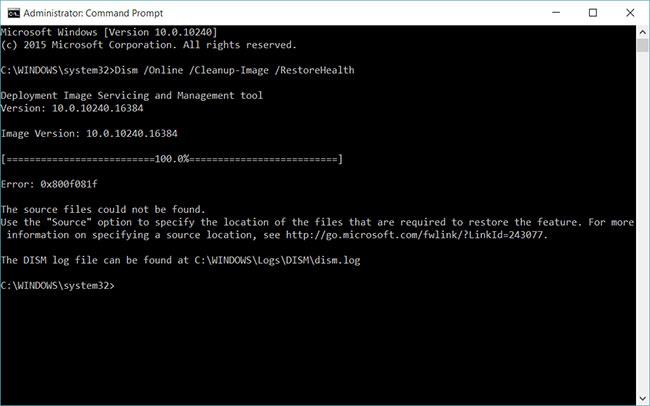
Koristite Outlook u sigurnom načinu rada
Sada su problemi s Outlook računom i vezom riješeni. Sljedeći je korak potvrditi da sama aplikacija Outlook nije kriva. Za ovo morate koristiti Safe Mode.
Ova metoda također provjerava probleme na vašem profilu. Evo kako.
Pritisnite tipku Windows i kliknite okvir za pretraživanje na dnu.
Unesite sljedeću naredbu i pritisnite ENTER.
outlook.exe /safeOdaberite profil. Ako postoji problem, odmah ćete dobiti obavijest da je vaš profil oštećen ili postoji sukob s dodacima ili drugim softverom.
Vidi više:
Ovaj će vam vodič pokazati kako promijeniti ili vratiti zadanu lokaciju mape Camera Roll u sustavu Windows 10.
Smanjenje veličine i kapaciteta fotografija olakšat će vam njihovo dijeljenje ili slanje bilo kome. Konkretno, u sustavu Windows 10 možete grupno mijenjati veličinu fotografija uz nekoliko jednostavnih koraka.
Ako ne morate prikazivati nedavno posjećene stavke i mjesta iz sigurnosnih ili privatnih razloga, to možete jednostavno isključiti.
Jedno mjesto za kontrolu mnogih operacija izravno na paleti sustava.
U sustavu Windows 10 možete preuzeti i instalirati predloške grupnih pravila za upravljanje postavkama Microsoft Edgea, a ovaj će vam vodič pokazati postupak.
Programska traka ima ograničen prostor, a ako redovito radite s više aplikacija, brzo bi vam moglo ponestati prostora za prikvačivanje više vaših omiljenih aplikacija.
Statusna traka na dnu File Explorera govori vam koliko je stavki unutra i odabrano za trenutno otvorenu mapu. Dva gumba ispod također su dostupna na desnoj strani statusne trake.
Microsoft je potvrdio da je sljedeće veliko ažuriranje Windows 10 Fall Creators Update. Evo kako ažurirati operativni sustav prije nego što ga tvrtka službeno lansira.
Postavka Allow wake timers u Power Options omogućuje sustavu Windows da automatski probudi računalo iz stanja mirovanja radi izvođenja planiranih zadataka i drugih programa.
Sigurnost sustava Windows šalje obavijesti s važnim informacijama o zdravlju i sigurnosti vašeg uređaja. Možete odrediti koje obavijesti želite primati. U ovom članku Quantrimang će vam pokazati kako uključiti ili isključiti obavijesti iz Windows sigurnosnog centra u sustavu Windows 10.
Moglo bi vam se također svidjeti da vas klik na ikonu programske trake vodi ravno do zadnjeg prozora koji ste otvorili u aplikaciji, bez potrebe za sličicom.
Ako želite promijeniti prvi dan u tjednu u sustavu Windows 10 kako bi odgovarao zemlji u kojoj živite, vašem radnom okruženju ili radi boljeg upravljanja kalendarom, možete ga promijeniti putem aplikacije Postavke ili upravljačke ploče.
Počevši s verzijom aplikacije Vaš telefon 1.20111.105.0, dodana je nova postavka Više prozora, koja vam omogućuje da omogućite ili onemogućite upozorenje prije zatvaranja više prozora pri izlasku iz aplikacije Vaš telefon.
Ovaj će vam vodič pokazati kako omogućiti ili onemogućiti pravilo dugih staza Win32 da biste imali staze duže od 260 znakova za sve korisnike u sustavu Windows 10.
Pridružite se Tips.BlogCafeIT kako biste naučili kako isključiti predložene aplikacije (Predložene aplikacije) na Windows 10 u ovom članku!
U današnje vrijeme korištenje mnogih programa za prijenosna računala uzrokuje brzo pražnjenje baterije. To je također jedan od razloga zašto se baterije računala brzo troše. Ispod su najučinkovitiji načini za uštedu baterije u sustavu Windows 10 koje bi čitatelji trebali razmotriti.
Ako želite, možete standardizirati sliku računa za sve korisnike na računalu na zadanu sliku računa i spriječiti korisnike da kasnije mogu promijeniti sliku računa.
Jeste li umorni od toga da vas Windows 10 živcira pozdravnim zaslonom "Iskoristite još više Windowsa" pri svakom ažuriranju? Nekima može biti od pomoći, ali i smetati onima kojima ne treba. Evo kako isključiti ovu značajku.
Ako imate snažno računalo ili nemate mnogo programa za pokretanje u sustavu Windows 10, možete pokušati smanjiti ili čak potpuno onemogućiti odgodu pokretanja kako biste pomogli svom računalu da se brže pokrene.
Microsoftov novi preglednik Edge temeljen na Chromiumu ukida podršku za EPUB datoteke e-knjiga. Za pregled EPUB datoteka u sustavu Windows 10 trebat će vam aplikacija treće strane za čitanje EPUB-a. Evo nekoliko dobrih besplatnih opcija koje možete izabrati.
Način rada kioska u sustavu Windows 10 način je za korištenje samo 1 aplikacije ili pristupanje samo 1 web mjestu s gostujućim korisnicima.
Ovaj će vam vodič pokazati kako promijeniti ili vratiti zadanu lokaciju mape Camera Roll u sustavu Windows 10.
Uređivanje hosts datoteke može uzrokovati da ne možete pristupiti Internetu ako datoteka nije pravilno izmijenjena. Sljedeći članak će vas voditi kako urediti datoteku hosts u sustavu Windows 10.
Smanjenje veličine i kapaciteta fotografija olakšat će vam njihovo dijeljenje ili slanje bilo kome. Konkretno, u sustavu Windows 10 možete grupno mijenjati veličinu fotografija uz nekoliko jednostavnih koraka.
Ako ne morate prikazivati nedavno posjećene stavke i mjesta iz sigurnosnih ili privatnih razloga, to možete jednostavno isključiti.
Microsoft je upravo izdao Windows 10 Anniversary Update s mnogim poboljšanjima i novim značajkama. U ovom novom ažuriranju vidjet ćete mnogo promjena. Od podrške za Windows Ink olovku do podrške za proširenje preglednika Microsoft Edge, izbornik Start i Cortana također su značajno poboljšani.
Jedno mjesto za kontrolu mnogih operacija izravno na paleti sustava.
U sustavu Windows 10 možete preuzeti i instalirati predloške grupnih pravila za upravljanje postavkama Microsoft Edgea, a ovaj će vam vodič pokazati postupak.
Dark Mode je sučelje s tamnom pozadinom u sustavu Windows 10, koje pomaže računalu uštedjeti energiju baterije i smanjuje utjecaj na oči korisnika.
Programska traka ima ograničen prostor, a ako redovito radite s više aplikacija, brzo bi vam moglo ponestati prostora za prikvačivanje više vaših omiljenih aplikacija.






















